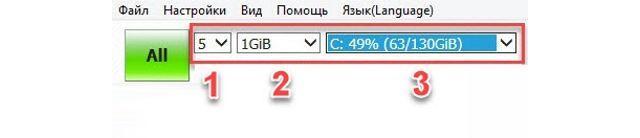Содержание :
Скорость чтения и записи информации на диск зачастую отличается от данных производителя. Чтобы узнать реальные цифры, потребуется воспользоваться специальной программой. Их существует достаточно много, однако образцовым считается софт под названием CrystalDiskMark. В текущей статье будет рассмотрена проверка скорости SSD, дана расшифровка полученных значений. Также описана процедура просмотра информации о диске с определением технического состояния.
Проверка скорости через CrystalDiskMark
Программа предоставляется на бесплатной основе и проводит несколько видов тестирования скорости, позволяя оценить реальные возможности твердотельного или жесткого диска. Кроме того, с помощью CrystalDiskMark можно провести замер скорости SD-карты или флешки.
Скачивание и установка
Получение установочного пакета происходит на официальном сайте разработчиков. Кликнуть по ссылке CrystalDiskMark, нажать «Download», затем выбрать желаемый формат файла (например, zip-архив или exe-файл). Скачивание начнется автоматически, потребуется только указать путь в памяти компьютера.
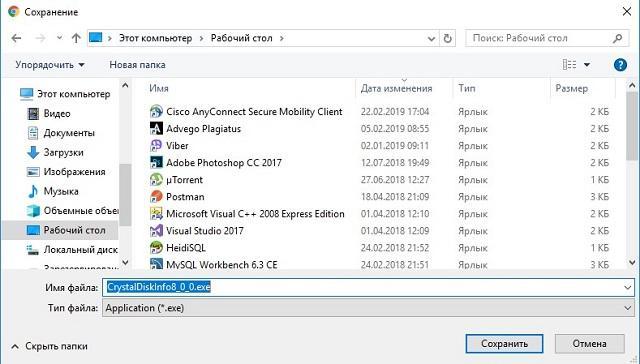
Установка:
- Запустить скачанный файл.
- Последняя версия установочной программы доступна только на китайском и английском языке. В выпадающем списке выбрать «English».
- Согласиться с правилами использования ПО.
- Указать путь для установки (можно оставить стандартный).
- Нажимать «Next» до начала установки. По завершении кликнуть «Finish».
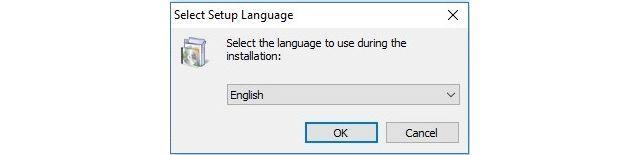
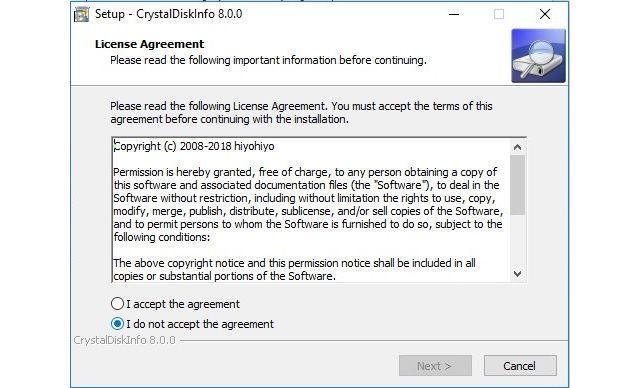
Программа автоматически откроется. Теперь следует выставить желаемые параметры.
Настройка
Программа для проверки SSD настраивается достаточно просто, требуется только знать значение каждого параметра. Инструкция:
- Если язык меню отличается от желаемого, нажать на пункт «Language», навести курсор на диапазон и произвести выбор перевода.
- Теперь следует обратить внимание на выпадающие списки, которые находятся над словами «Read» и «Write»:

- 1. Первая колонка, в которой по умолчанию стоит значение «5», отвечает за количество повторных замеров. Чем их больше, тем точнее будет результат. Для ускорения проверки можно выставить «3».
- 2. Вторая колонка – объем файла, с помощью которого проводится тестирование. Именно указанный объем данных будет записываться и считываться с твердотельного диска. По умолчанию установлено 1 GiB – в двоичной системе это 1024 Mb.
- 3. В последнем столбце выбирается буква диска, который нужно проверить. Там же указано количество занятого и общего объема в гигабайтах, а также процентное соотношение этих цифр.
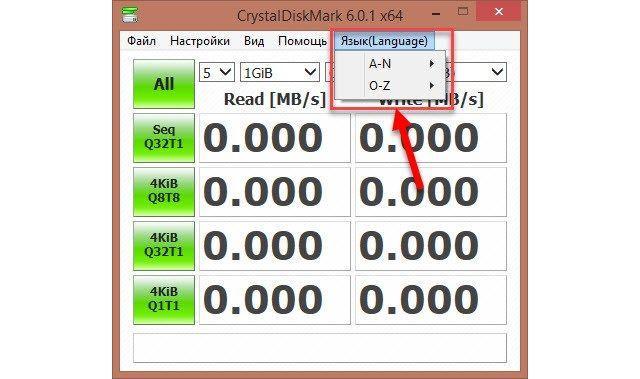
На этом базовая настройка программы завершена. Если нет желания вникать в подробности, достаточно только указать букву диска, остальные параметры оставить «как есть».
Проверка скорости диска и чтение результатов
CrystalDiskMark v6.0.2 предусматривает 4 варианта тестов:
- Seq Q32T1 – последовательная запись и чтение выбранного объема данных, которые производятся с глубиной очереди запросов равной 32 (параметр Q), в 1 поток (параметр T).
- 4KiB Q8T8 – произвольный процесс чтения и записи, который происходит в разных секторах диска объемом 4 Kb. Производится 8 запросов (Q) в 8 потоков (T).
- 4KiB Q32T1 – аналогичный предыдущему тест, только производится 32 запроса в 1 поток.
- 4KiB Q1T1 – тоже произвольный процесс чтения и записи, 1 запрос и 1 поток.
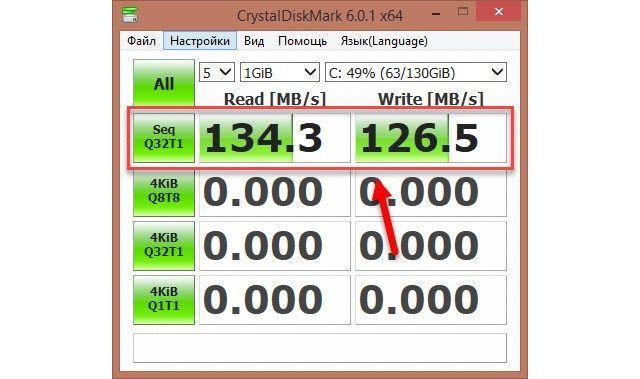
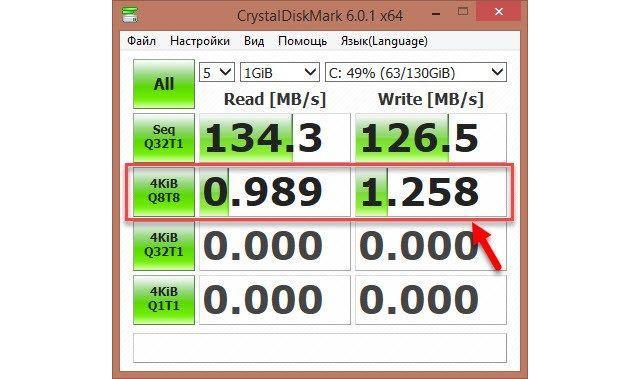
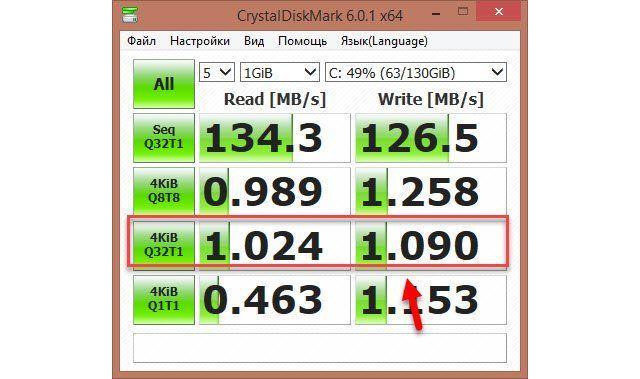
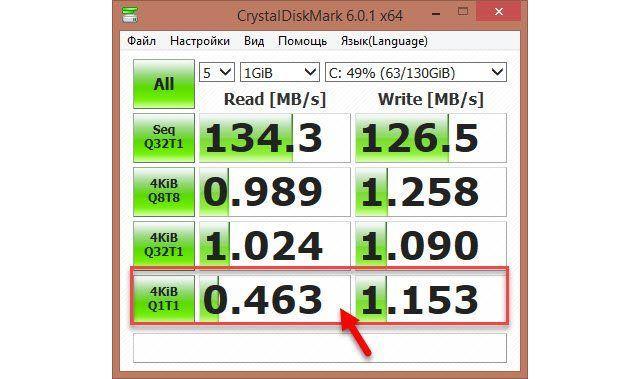
Глубина очереди запросов – это количество запросов на запись и чтение информации, которые в одновременном порядке направляются системой к контроллеру SSD. В последней версии программы появилась возможность выбирать количество потоков записи файла. Последние три теста показывают более реальные сведения о возможностях диска в различных ситуациях.

Третий тест считается самым приближенным к реалиям, в то время как первый чаще используется для сравнения скорости работы накопителей.
Пользователь может запустить полную проверку, нажав кнопку «All», или оценить отдельный сценарий работы диска, выбрав конкретный тест. В левой колонке будет обозначена скорость чтения в мегабайтах за секунду, в правой – записи. Последний показатель всегда ниже первого.
Просмотр информации о SSD
Наряду с замером скорости, часто проводится проверка SSD диска на ошибки. Выполняется она с помощью программы, которая выпущена теми же разработчиками. Для загрузки: кликнуть по ссылке и выбрать пункт «CrystalDiskInfo». Дальнейшие действия аналогичны тем, что описаны при установке CrystalDiskMark.
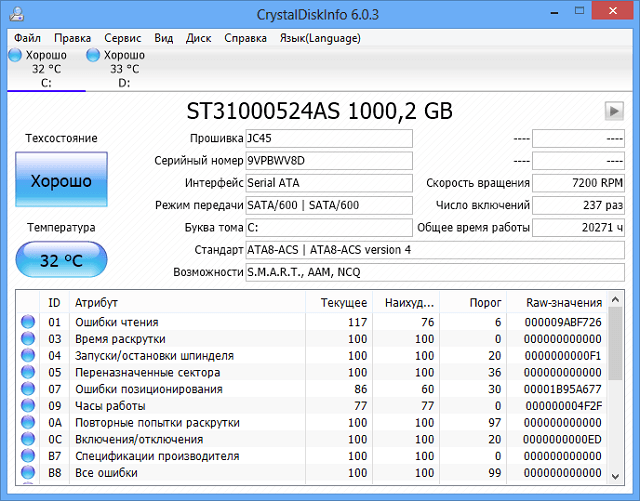
После запуска в окне программы можно увидеть следующие сведения:
- Техсостояние – оценка степени износа твердотельного накопителя. При частой перезаписи больших объемов данных, ресурс вырабатывается быстрее.
- Температура – текущая температура SSD, согласно встроенного датчика.
- Режим передачи – важный параметр, который определяет с какой максимальной скоростью может передаваться информация на диск. SATA/600 самый современный стандарт (до 600 MB/s), SATA/300 (до 300 MB/s).
- Версия прошивки – нередко после обновления прошивки увеличиваются характеристики диска.
- В нижней таблице можно просмотреть текущее и максимально зафиксированное количество ошибок.
Теперь вы знаете, как проверить SSD диск на работоспособность. «Здоровье» диска отображается в графе «Техсостояние», а также в таблице внизу – строка «Оставшийся ресурс SSD» (лучший показатель – 100, а пороговый, при котором возникает вероятность потери данных – 10).
Следуя представленным рекомендациями, получится без проблем провести замер скорости SSD диска и сравнить полученные результаты с заявлениями производителя. Следует учитывать, что на показатели также влияет общая производительность компьютера, поэтому цифры могут отличаться на разных машинах.